Друзья, всем привет!
На любом смартфоне с установленной операционной системой Android есть множество предустановленных приложений, избавиться от которых обычными методами удаления не выйдет. Что касается различных оболочек сторонних производителей, там лишних приложений может быть еще больше.
В статье затронута тема удаления системных приложений без вреда Android-смартфону.
Содержание статьи:
Для начала убедитесь, что на смартфоне имеется root-доступ, при котором пользователь может изменить любые системные настройки. Без наличия рут-доступа, в большинстве случаев, ничего не выйдет.
Чтобы получить root, можно воспользоваться простыми инструкциями в интернете, где обычно подразумевается инсталляция (установка) или прошивка определённого файла. Или можно посмотреть в нашей статье «Как за 2 минуты получить рут права на Андроид любой версии».
После открытия режима суперпользователя, установите из Play Market или скачайте с [urlspan]форума 4PDA[/urlspan] программу-проводник, так как стандартный для работы может не подойти. Рекомендуется установить Root Explorer или ES Проводник.
Что можно очищать? Обычно все программки, наподобие Gmail или карт, но службы удалять не следует, потому что система может полностью зависнуть.
Вариант №1 – Ручное удаление
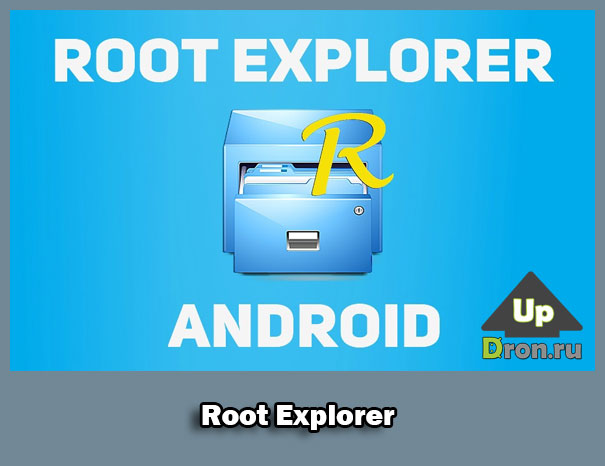
Под ручным удалением подразумевается следующий ряд действий:
- Запустите проводник, который был загружен и предоставьте ему Root доступ. В Root Explorer нужно перейти на вкладку ROOT и переключиться из положения «Права R/O» в положение «Права R/W».
- Необходимо перейти в корневой раздел, обозначенный «/». Там идем в следующий каталог «system/app».
- Здесь и находятся файлы или папки с файлами системных программ. Удаляем файлы с расширениями «.apk» и «.odex» — это обязательное условие.
- Если приложения устанавливали обновления, а это случается в большинстве случаев, тогда потребуется удалить и их. Для этого заходим в каталог «data/app» и удаляем обновления системного ПО.
- Чтобы освободить место на накопителе осталось удалить временные файлы и кэш. Эти данные находятся по следующему пути – «/data/data».
Важно! Рекомендуется не удалять те приложения, которые помечены значком Android. Например, Bluetooth. Из-за этого может возникнуть неполадка в системе. Всё остальное очищать можно.
Вариант №2 – Использование утилиты
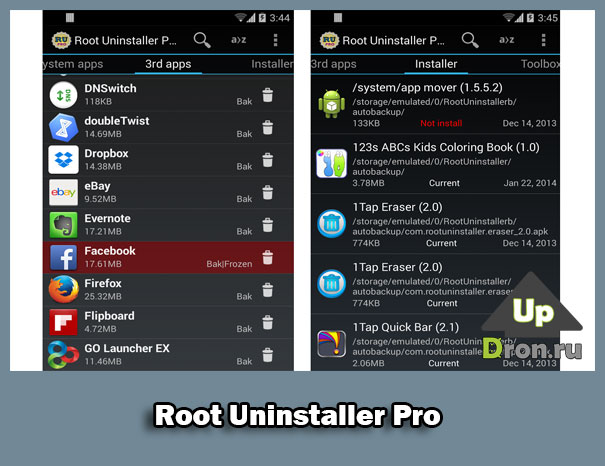
Если на смартфоне имеются права суперпользователя, достаточно установить утилиту Root Uninstaller Pro.
Открыв утилиту, предоставьте ей Root-права (если спросят) и перейдите на вкладку «Системные приложения».
Выбрав ненужные пункты, сразу будут доступны несколько кнопок, которые полезно использовать. В данном случае, возможно сделать «Бэкап» (резервная копия) и сразу удалить ПО, а потом перезапустить телефон. Если всё будет работать нормально, бэкап можно удалить.
Возможно, есть программы, которые не хочется удалять, хоть и используются они редко. Тогда можно активировать функцию «Заморозка», убирающая приложение из меню, но удалено оно не будет.
Вариант №3 – ES Проводник в помощь

ES Проводник довольно удобный инструмент для работы с файлами. Если у вас стоит именно эта прога, тогда поступим следующим образом:
- Открыв проводник, слева находим раздел «APPs»;
- Вверху открываем контекстное меню, в котором щелкаем по пункту «Системные»;
- Теперь выбираем ненужные приложения и нажимаем по опции «Деинсталляция».
Готово!
Надеюсь теперь у вас уже не возникнет проблем с удалением встроенного ненужного вам ПО.
Если же после удаления каких-то приложений возникли неполадки в работе Андроид, вероятно, придется восстанавливать то, что удалили, а в случае неудачи – перепрошивать смартфон, что в некоторых случаях бывает проблематично (в случаях со старыми моделями телефонов, либо слишком новыми).
Не забывайте про нас в соц сетях и смотрите на [urlspan]ютубе[/urlspan].
С вами был UpDron.ru
Пока!